Envoyer/supprimer une notification
Fonction conçue spécifiquement pour les applications mobiles, la notification permet d’accroître notablement l’engagement des utilisateurs. Il est cependant important de gérer intelligemment ce canal de communication, pour ne pas courir le risque d’obtenir l’effet inverse à celui recherché. Car parmi les principales raisons de désabonnement aux notifications, on trouve la fréquence d’envois et le manque de pertinence des messages. Vous avez les clés en main !
Envoyer une notification
- Depuis le CMS, choisissez Envoyer une notification dans la liste déroulante.
- Saisissez l'ensemble des données de votre notification. Notez que si vous souhaitez que votre notification apparaisse dans l'historique des notifications sur l'app Mon Bottin, vous devez choisir l'option oui pour conserver dans l'historique.
- Cliquez sur le bouton suivant et à la question "Êtes-vous certain•e de vouloir préparer cette notification ?", cliquez sur OK.
- Quelques instants plus tard vous recevez une notification ainsi qu'un email indiquant que le traitement de votre notification est terminée.
-
Deux possibilités.
- Soit vous cliquez sur la notification. L'app Mon Bottin s'ouvre affichant une fenêtre popup. Cliquez ensuite sur Ouvrir.
- Soit vous cliquez sur le lien présent dans l'email reçu.
- Vous accédez alors à la prévisualisation de votre notification que vous pouvez valider en cliquant sur le bouton Valider.
- Votre notification est alors distribuée sur l'ensemble des appareils des utilisateurs ayant ajoutés votre lieux dans la liste des favoris.
- Cette même notification est disponible dans l'app Mon Bottin, sur la page Notifications. Il s'agit de l'historique des notifications reçues des lieux ajoutés en favoris. S'il existe un délai d'expiration automatique pour votre app, les notifications seront supprimées de cette page après ce délai.

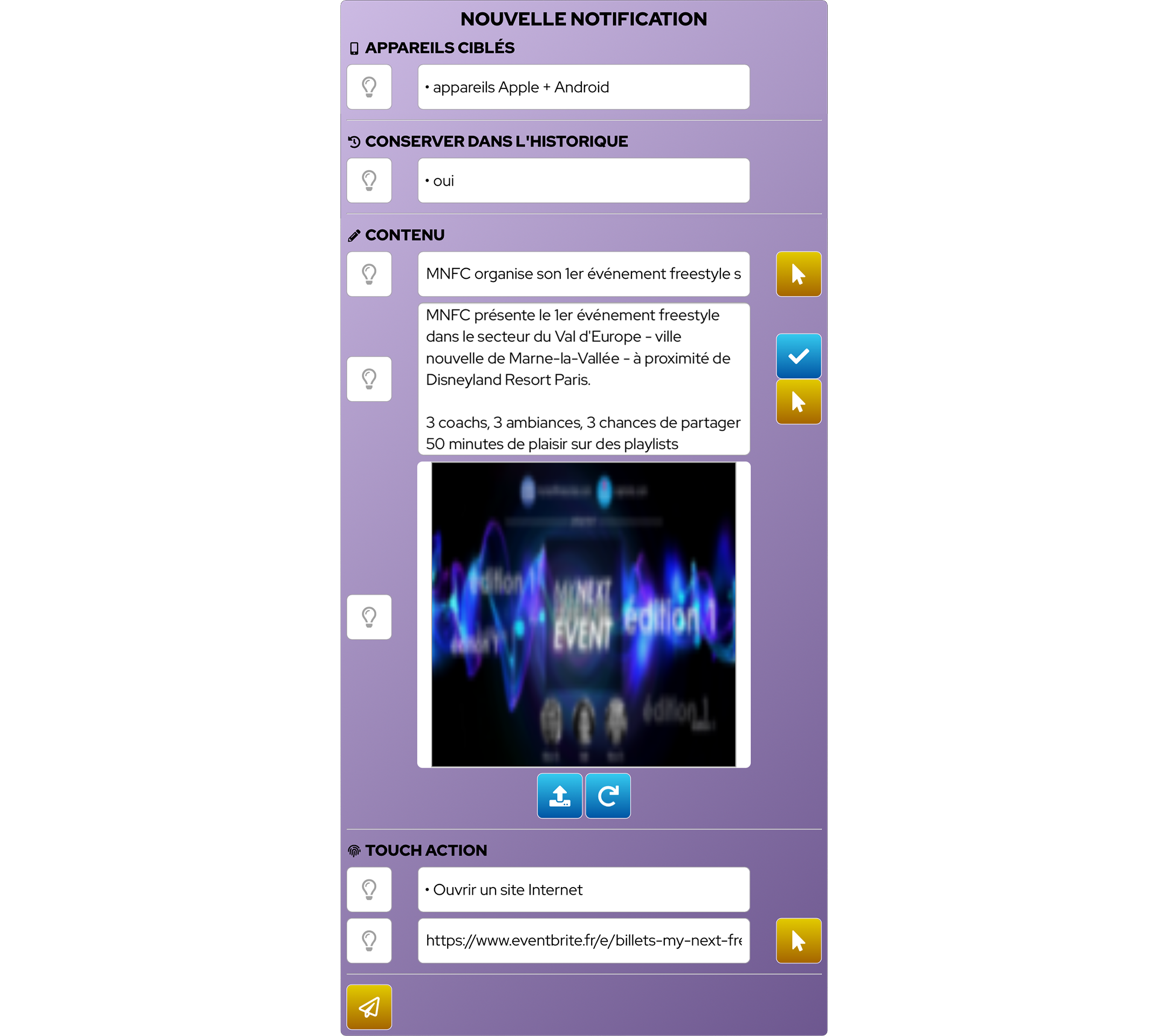

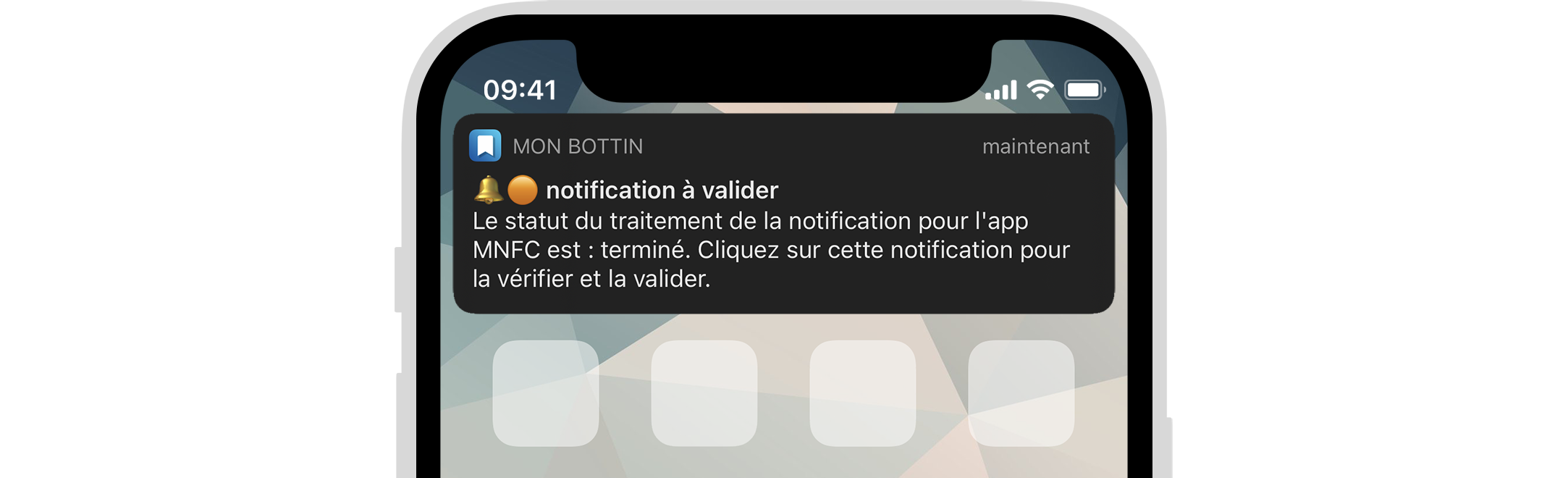
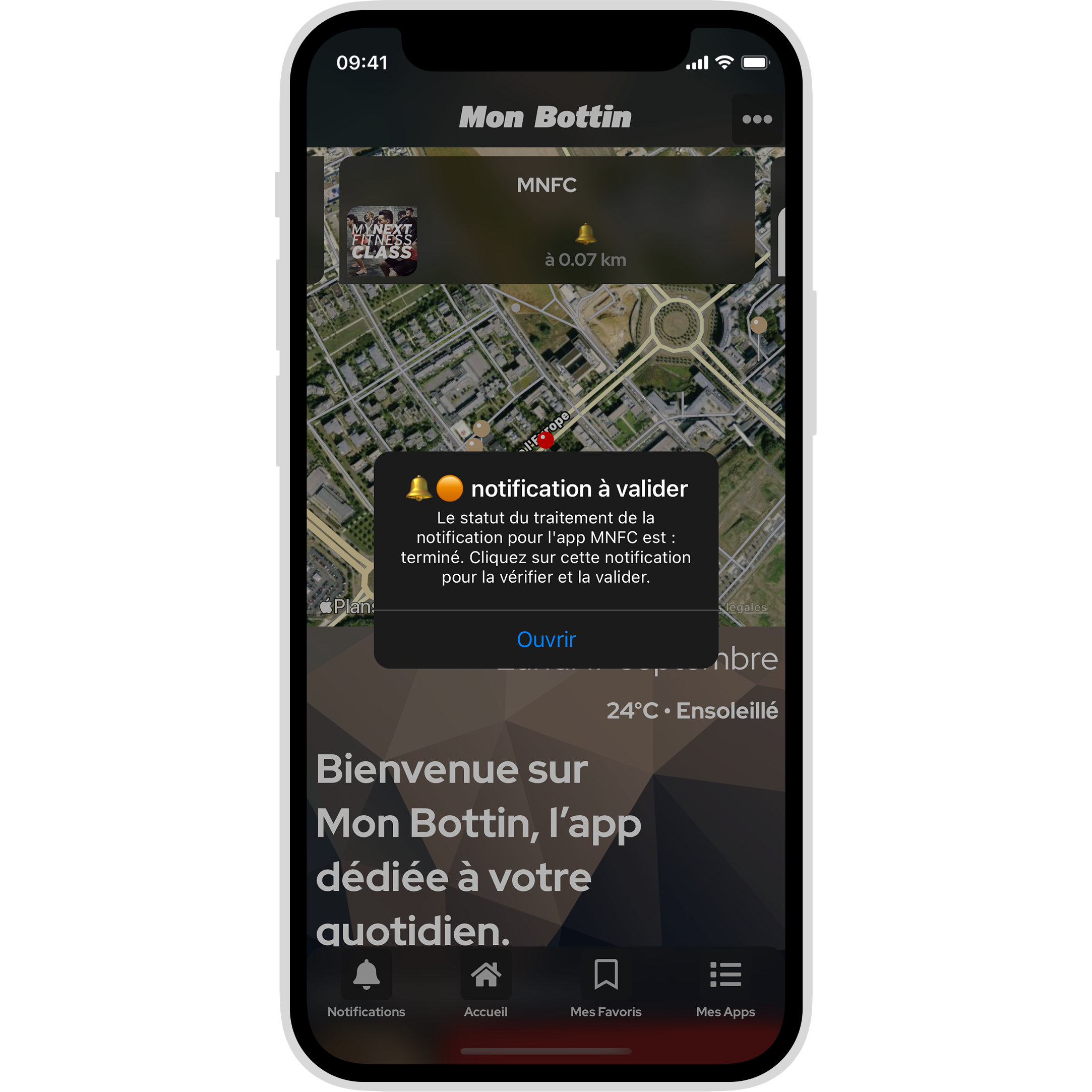
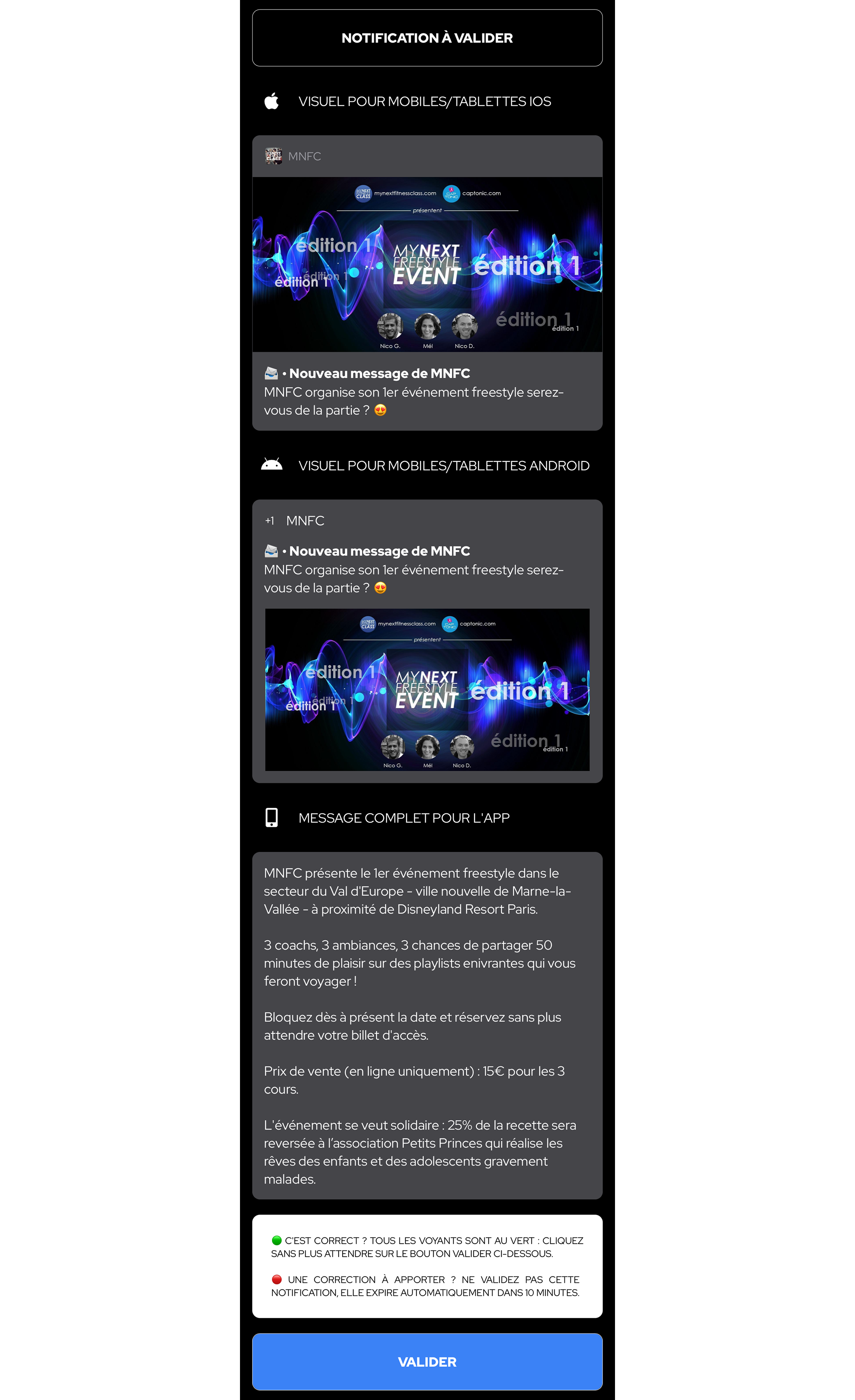
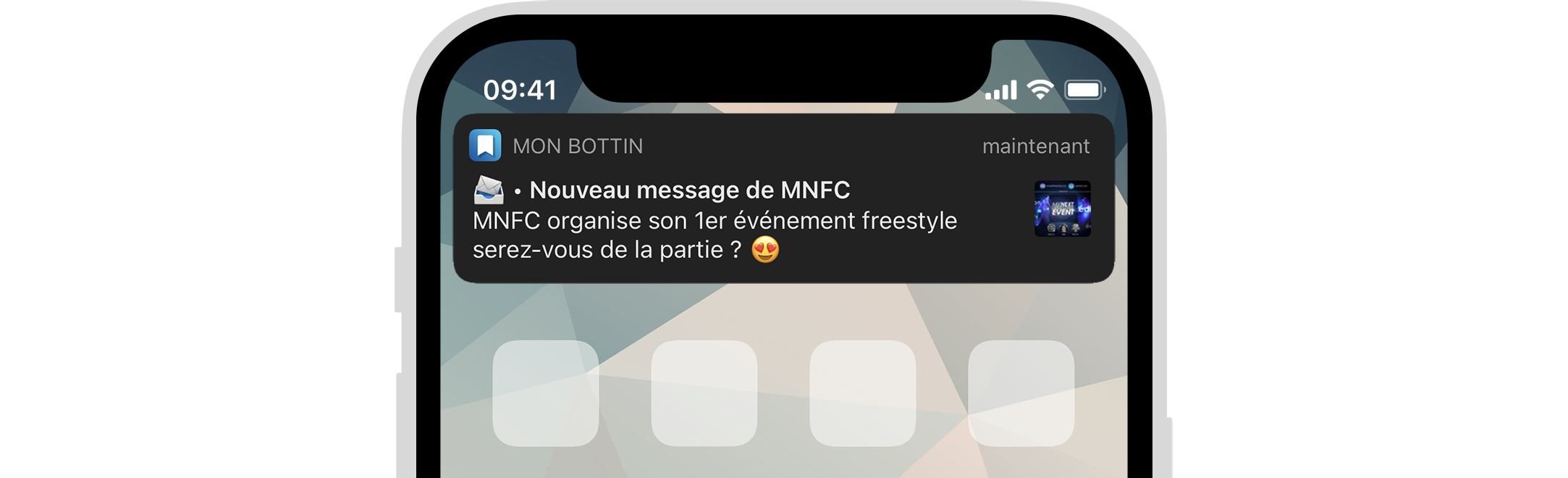
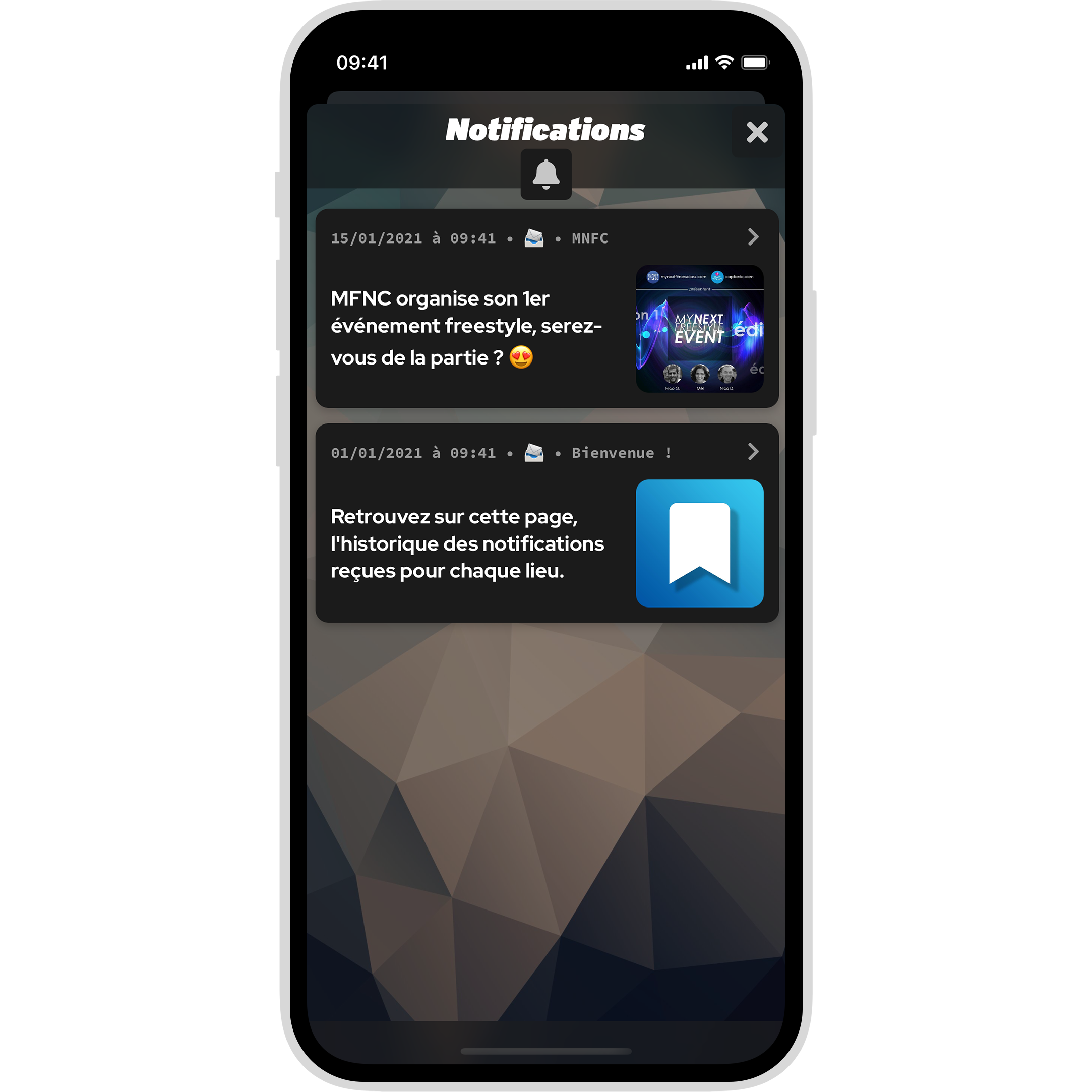
Supprimer une notification


